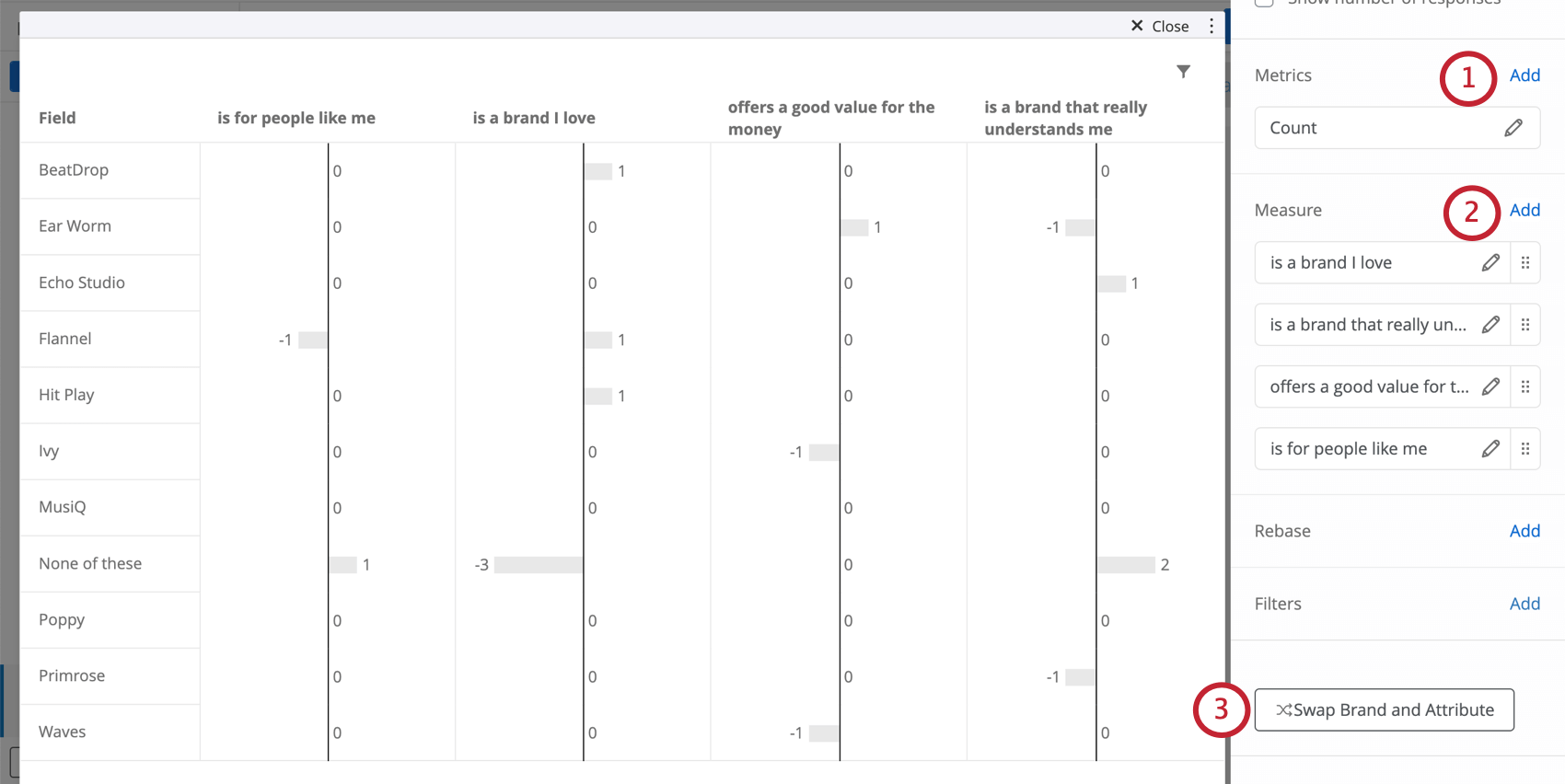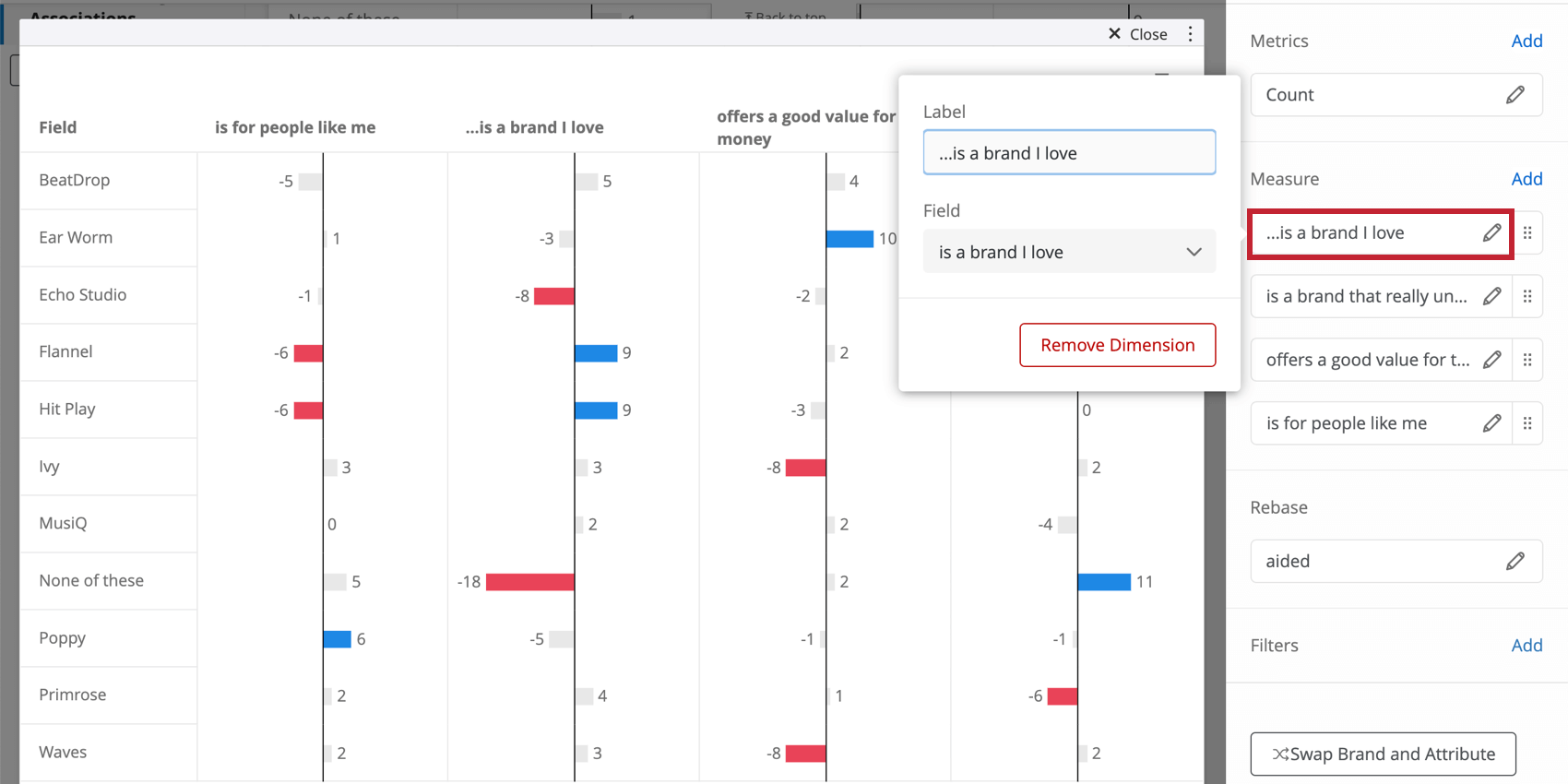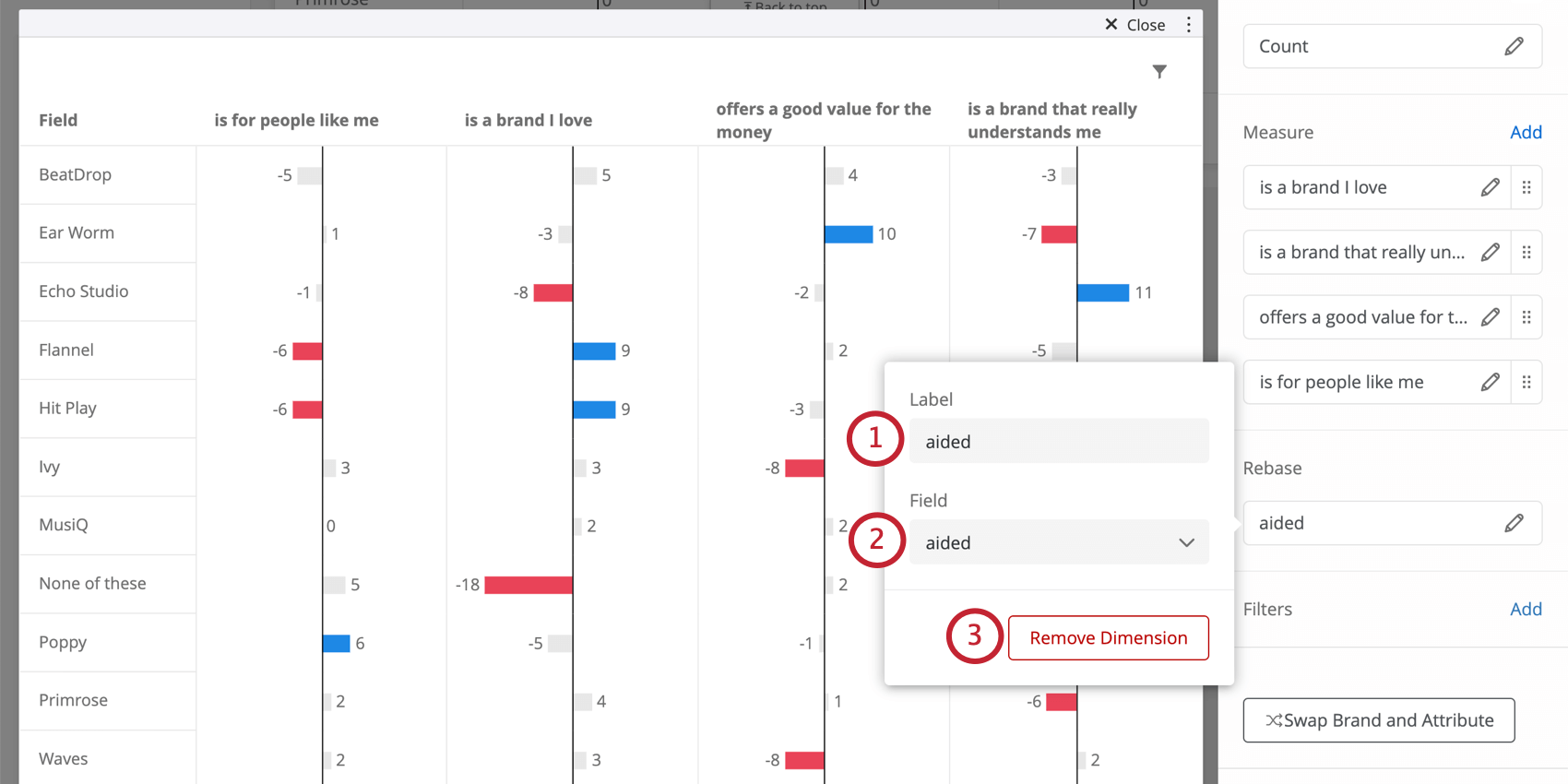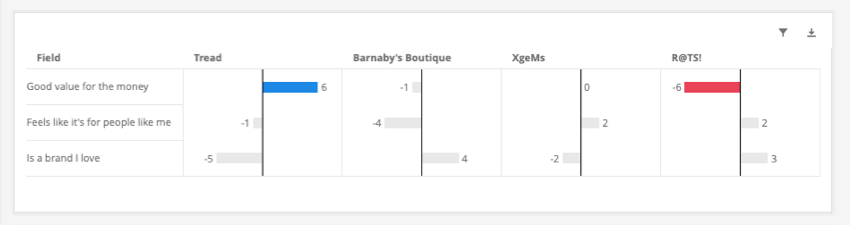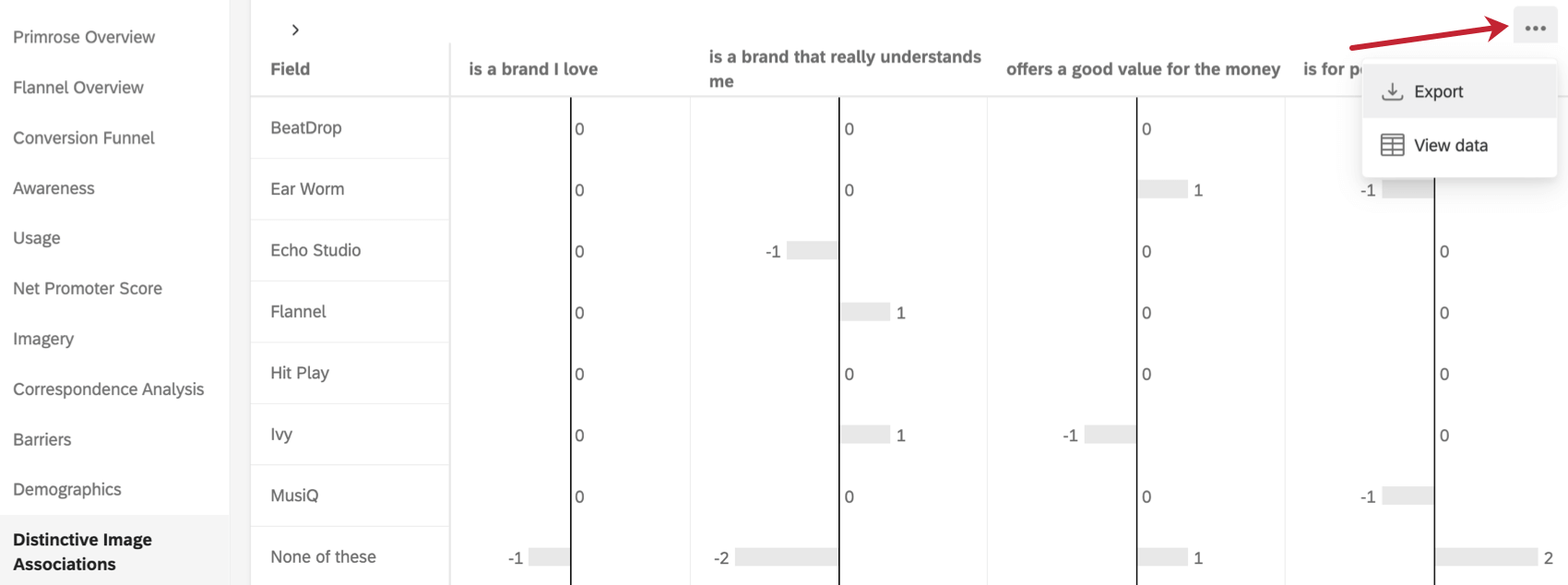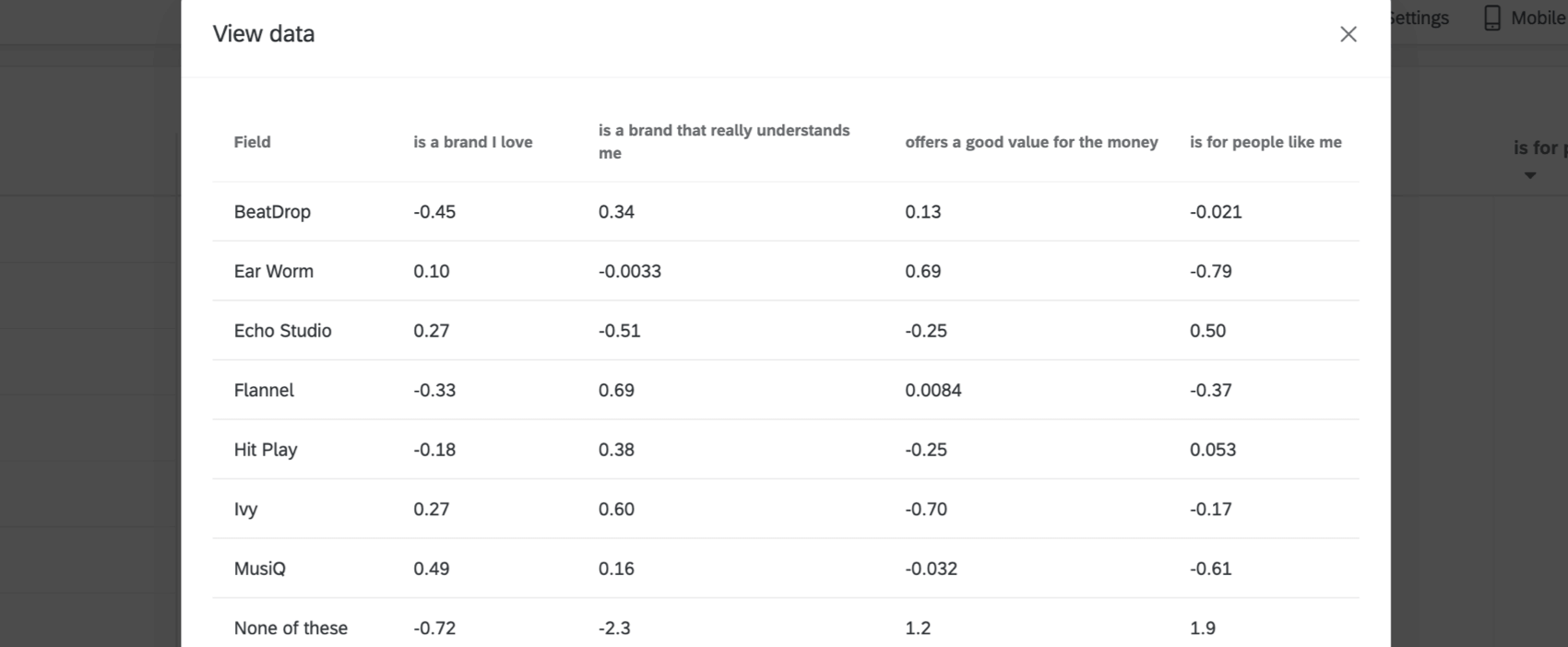識別画像関連ウィジェット(BX)
画像関連ウィジェットについて
ブランドイメージとは、ブランドと関連する属性との連想を通じて、消費者がブランドに対して抱くイメージを測定することである。しかし、ブランドの使用実態が支持に影響することはよく知られている。ブランドのユーザーである回答者は、他のブランドよりもそのブランドをよく説明できるため、各属性に連想されるものとしてそのブランドを選択する可能性が高くなる。つまり、大きなブランドほど、その属性が何であるかにかかわらず、各属性に関連するものとしてより多くの票を集める傾向があるということだ。そのため、ブランド画像は大ブランドに偏ってしまう。
特定の属性についてブランド選択を歪めるもう一つの要因は、その属性の「プロトタイプ性」と関連している。プロトタイプ性とは、属性がカテゴリー・メンバーを定義する度合いである(例えば、すべてのシャンプー・ブランドは「髪がきれいになる」で高得点を獲得しているので、この属性はプロトタイプ性が高い)。
特徴的イメージ連想(ブランドイメージプロファイリングとも呼ばれる)は、使用実態やプロトタイプのバイアスをコントロールし、あるブランドを他のブランドと区別するのに役立つ機能/属性を決定する手法である。これは、ブランドが差別化されていない場合に得られるであろう属性評価を計算し、実際の評価と比較することで機能する。予想と実際の評価の差は、ブランドと属性サイズのスコアの影響を排除した独自のスコアとなり、プロットされる。これは、あらゆる属性にわたって、競合他社に対するブランドの強みと弱みを判断するために使用されるインサイト分析ツールである。
データ要件
同じオプションを持つ複数選択問題は、Distinctive Image Associationsウィジェットにロードする必要があります。例えば、「エクスペリエンスや聞いた話から、以下のジュエリーブランドの中で、コストパフォーマンスが良いと思うブランドはどれですか?適用するものをすべて選んでください。” その答えは、あなたが調査しているさまざまなブランドである。どのブランドにも同じ特徴があるはずだ。
これらのフィールドは、複数回答テキスト・セットとしてマッピングされるべきである。
ウィジェットのセットアップ
- Metricの下にあるAddをクリックする。
Qtip:メトリックは1つだけ追加してください。伯爵のままにしておく。メトリックタイプを変更したり、メトリックにフィルタを追加したりしないでください。ラベルや小数点以下の桁数などの追加オプションの編集は、ウィジェットには反映されません。
- Measures(対策)」の下に、ブランドイメージのフィールドを追加する。追加をクリックして、それぞれを追加する。少なくとも3つは必要だ。
Qtip:このウィジェットでは、否定的な属性や強い表現を使わないでください!例えば、”値段の割に価値がある “とされた属性を使うのは良いが、”値段の割に価値がない “とされた属性を使うのは良くない。ネガティブ属性は分析を歪める。同様に、属性は強く表現してはならない。”価格に対して優れた価値 “は、”価格に対して良い価値 “と同じようには機能しない。強い形容詞は、異なる根本的な回答パターンを導き、分析を歪める可能性がある。
- ブランドがウィジェットの左側、フィールドの下にリストされ、属性が上部にリストされていることを確認する。そうでない場合は、「ブランドと属性を入れ替える」をクリックします。
可能であれば、チェックボックスの選択を解除して「None of these」オプションを非表示にする。これにより、結果が偏るのを防ぐことができる。
助成想起のリベース
デフォルトでは、「特徴的な画像」ウィジェットは総回答数に基づき、各画像属性はアンケート回答の総回答数で割られます。助成想起を使ってリベースするオプションもある。そうすれば、各イメージ属性について、特定のブランドのカウントが、そのブランドを認知している人の数で区切られることになる。これによって、ブランド・サイズのファクターが小さくなり、大きなブランドと小さなブランドを比較しやすくなる。
- Rebaseの下にあるAddをクリックする。
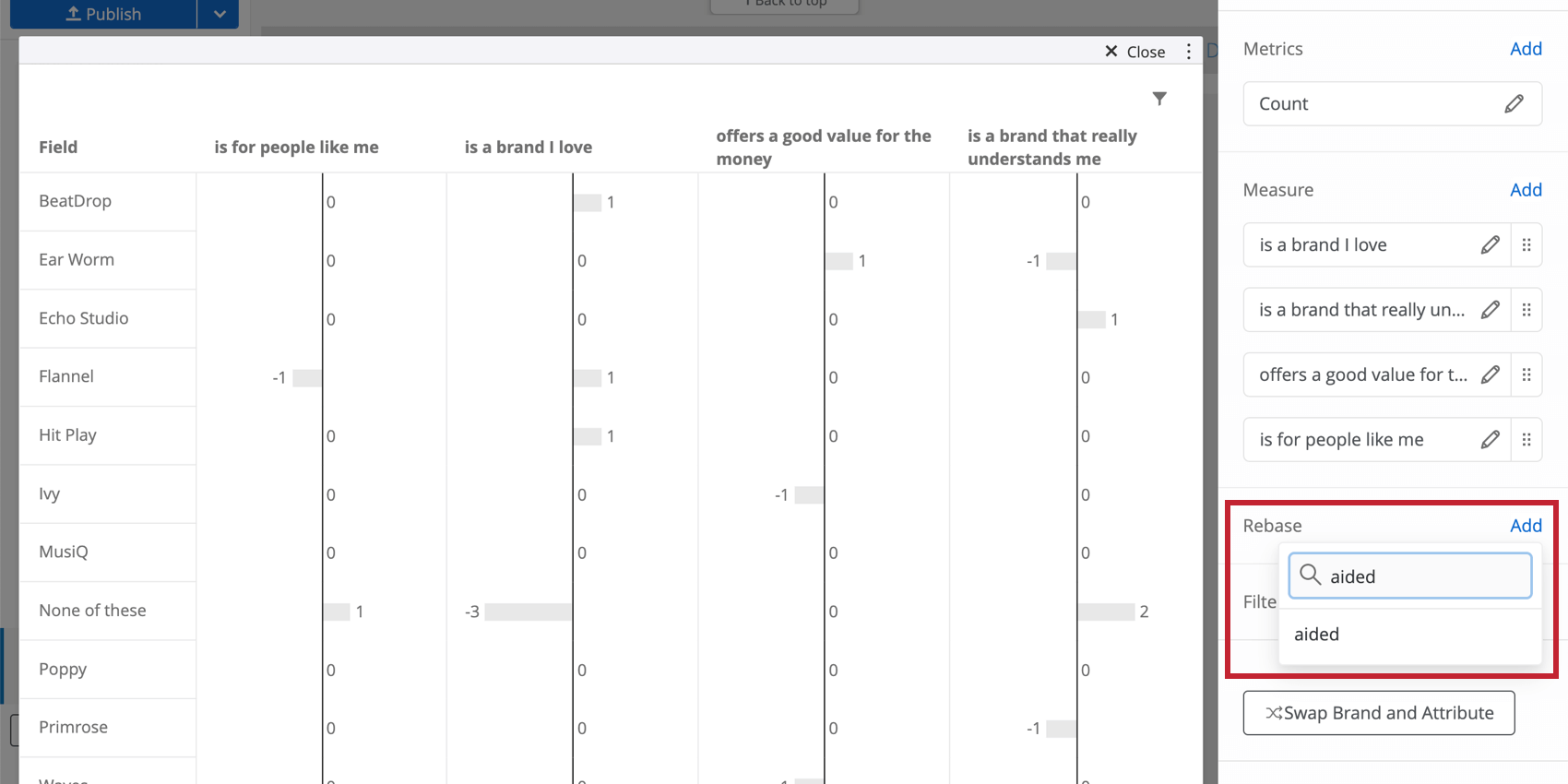
- 助成想起フィールドを検索します。これは “助成想起 “や “促成想起 “といった別の名称を持つこともある。
- このフィールドを選択する。
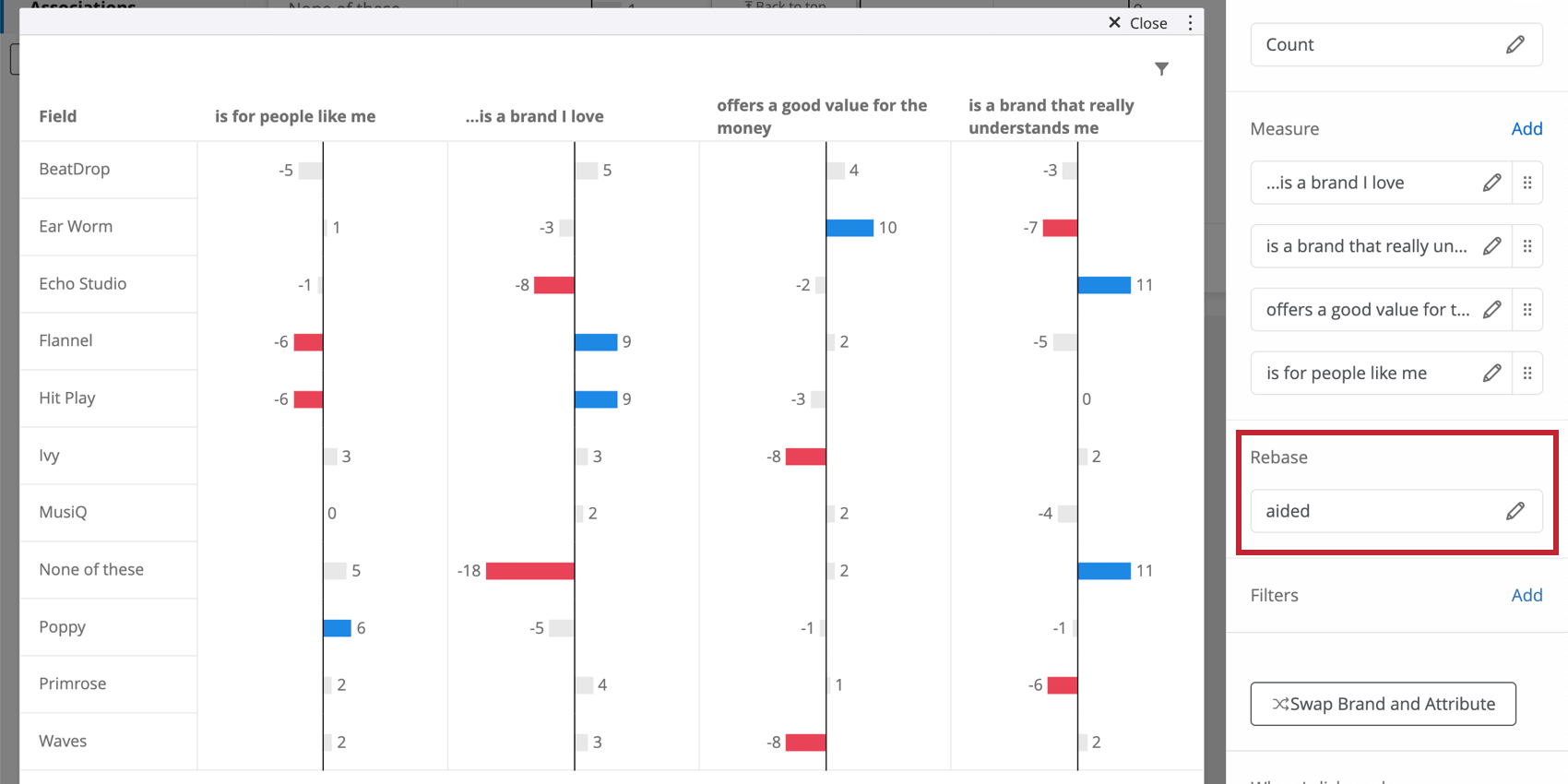
リベースフィールドの編集
ウィジェットをリベースするために使用したフィールドを選択します。選択できるオプションは以下のとおりです。
- ラベル:リベースフィールドのラベルを変更する。これはウィジェットのどこにも表示されず、あなたの便宜のためであることに注意してください。
- フィールド:ウィジェットをリベースするために使用するダッシュボードデータフィールドを変更します。助成想起フィールドを使用するか、まったくフィールドを使用しないかのどちらかしかないはずだ。
- Dimension を削除する:リベースフィールドを削除します。これにより、ウィジェットは再びトータルカウントに基づくようになる。
解釈
このウィジェットは、あなたのブランドと他のブランドとの違いを判断する、言い換えれば、その強みと弱みを強調表示するのに便利です。ネガティブな価値はブランドが改善すべき点であり、ポジティブな価値は強みである。色分けされた値に特に注意すること。
一度に最大8~10ブランドを分析することをお勧めします。この分析は比較であるため、ブランドを追加したり削除したりすると、結果が多少変わる可能性がある。
データ値表示オプション
ウィジェットでどのデータを表示するかを設定するには、[データ値]をクリックします。Customize Data Visibilityを有効にすると、表示するブランドや指標を選択できます。これは、レポートで特定のブランドやブランドイメージに焦点を当てる必要がある場合に便利です。
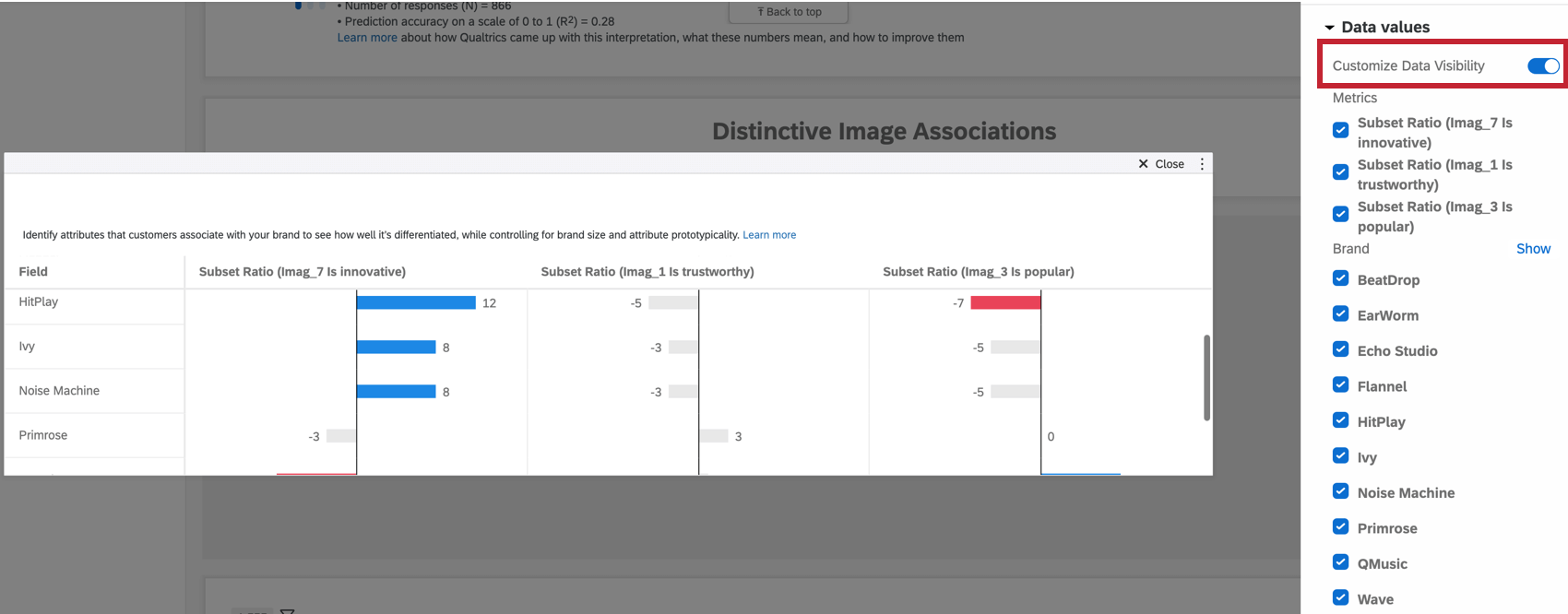
ウィジェットでブランドやメトリックスを非表示にするには、各項目の左側にあるボックスのチェックを外します。
追加オプション
ウィジェットの右上にある3つの水平な点をクリックすると、その他のオプションが表示されます。